Сайт за публикуване на SharePoint е класически сайт, който е създаден с помощта на шаблон за сайт за публикуване. Това е сайт, където Authoring и Publishing са по-структурирани и за които са наложени процеси за управление на съдържание. Сайтовете за публикуване обикновено се използват за създаване на корпоративни интранет и комуникационни портали.
Забележки:
-
Преди да създадете класически сайт за публикуване, обмислете изграждането на модерен комуникационен сайт. Комуникационните сайтове са предназначени да бъдат привлекателни, гъвкави и отзивчиви и не изискват сериозни инвестиции за развитие. Вижте преминаване от сайтове за публикуване в сайтове за комуникация.
-
Сайтовете за публикуване и асоциираните уеб части не поддържат функцията за потребителски интерфейс на няколко езика (MUI) със съдържание на SharePoint. Вместо това използвайте функцията вариации, която ще пренасочва потребителите към подходящия сайт за вариации, базиран на настройката за език на техния уеб браузър. За повече информация вижте Създаване на уеб сайт на много езици.
Сайтовете за публикуване имат уникални функции, които опростяват процесите на авторство, одобрение и публикуване. Тези функции се разрешават автоматично, когато създавате сайт за публикуване и включвате оформления на страница, типове колони, уеб части, списъци и библиотеки.
Забележка: Enterprise Wiki е също сайт за публикуване, но е по-малко структуриран и е предназначен за лесно създаване, когато не са необходими официални процеси за управление на съдържание.
Тази статия обяснява как да създадете колекция от сайтове за публикуване и подсайтове за публикуване, включително сайт за публикуване с работен поток.
Създаване на портал за публикуване
Порталът за публикуване е най-високото ниво на колекцията от сайтове. Трябва да разрешите публикуването тук, преди да можете да създавате подсайтове за публикуване или да активирате публикуването на съществуващи сайтове.
За да настроите портал за публикуване
-
Влезте в Microsoft 365 като глобален администратор или администратор на SharePoint.
-
Изберете иконата за стартиране на приложения

-
Изберете ресурси > сайтове. След това изберете Добавяне на сайт.
-
Изберете Добавяне на сайт.
Забележка: Можете също да изберете център за администриране > SharePoint и след това Създай.
-
В диалоговия прозорец нова колекция от сайтове въведете следната информация:
-
В полето заглавие въведете заглавие за колекцията от сайтове.
-
За адрес на уеб сайт изберете име на домейн и URL път (например/Sites/) от списъка и след това въведете име на URL адрес за колекцията от сайтове на вашия портал за публикуване.
-
В избор на шаблон, в падащия списък изберете език изберете език за колекцията от сайтове. Важно е да изберете подходящия език за колекцията от сайтове, тъй като след като бъде избран, той не може да бъде променен. Можете да разрешите многоезичен интерфейс на SharePoint на вашия сайт, но основният език за колекцията от сайтове ще остане същият.
-
В избор на шаблон, в секцията избор на шаблон изберете публикуване > портал за публикуванеили Enterprise > портал за публикуване в зависимост от вашата версия на SharePoint.
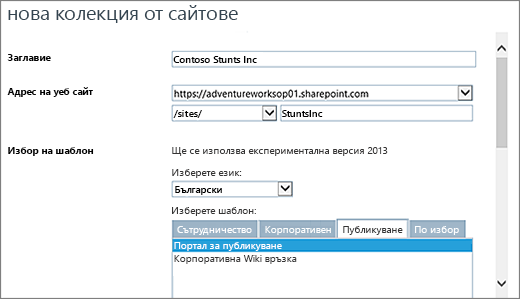
-
В часова зона изберете стандартната часова зона, подходяща за местоположението на колекцията от сайтове.
-
В администратор въведете потребителското име на администратора на вашата колекция от сайтове. Можете също да използвате бутоните Check names или Browse , за да намерите потребител, за да направите администратор на колекцията от сайтове.
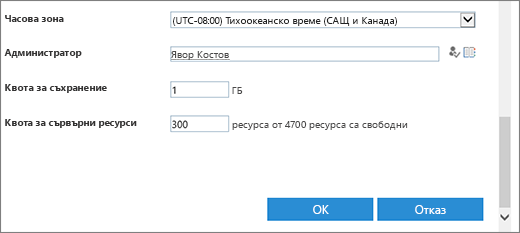
-
В квота за съхранение въведете броя на МБ, който да се задели за тази колекция от сайтове. Проверете наличните МБ стойност, за да сте сигурни, че няма да надвишите наличните МБ.
-
В полето Квота за сървърни ресурси приемете стойностите по подразбиране на квотата за ресурси. Тази настройка вече не влияе върху наличните ресурси за колекцията от сайтове. В квотата за ресурси на сървъра въведете квотата за използване за разпределяне към колекцията от сайтове.
-
-
Щракнете върху OK. Възможно е да са необходими няколко минути, преди вашата нова колекция от портални сайтове за публикуване да се покаже в списъка с URL адреси.
След като Порталът е създаден, ще видите списък с връзките първи стъпки. Тези връзки отговарят на задачите за изпробване на новата колекция от сайтове. Няма определен ред за тези задачи и нито един от тях не е задължителен. Задачите, които сте поели и редът, в който ги вършите, зависят от това, което има смисъл за вашата организация.

За да започнете, щракнете върху връзката към колекцията от сайтове, която току-що създадохте, и в диалоговия прозорец Свойства на колекция от сайтове щракнете върху адреса на уеб сайта. Това ще ви отведе до началната страница на вашия нов сайт.

Създаване на подсайт за публикуване
Подсайт за публикуване е сайт, който се намира под колекцията от сайтове за публикуване (или под колекция от сайтове с разрешени функции за публикуване) в йерархия. Когато се създава подсайт под колекция от сайтове за публикуване, функциите за публикуване се разрешават автоматично.
-
От вашата колекция от сайтове за публикуване щракнете върху настройки

-
Щракнете върху нов подсайт.
-
В полето заглавие въведете заглавие за колекцията от сайтове.
-
В Описаниевъведете кратко описание на предназначението на сайта.
-
В адрес на уеб сайт Добавете съществуващия URL адрес с описателно име за вашия нов подсайт.
-
В избор на шаблон, в падащия списък изберете език изберете език за сайта. Важно е да изберете подходящия език, защото, след като бъде избран, той не може да бъде променен. Езикът на вашия сайт може да се различава от езика на вашата колекция от сайтове.
-
В избор на шаблон, в секцията избор на шаблон изберете Enterprise > сайт за публикуване.
-
Под потребителски разрешенияизберете една от следните опции:
-
Използвайте същите разрешения като в родителския сайт , ако искате да споделите един набор от разрешения между този нов сайт и неговия родител. Избирането на тази опция означава, че не можете по-късно да промените разрешенията за този сайт, освен ако не сте администратор на родителя.
-
Използвайте уникални разрешения , ако искате потребителите на този сайт да имат различни разрешения, отколкото в родителския сайт, или ако имате потребители, които нямат достъп до родителския сайт.
-
-
При наследяване на навигацията изберете да , ако искате да използвате една и съща горна лента за връзки, която е налична в родителския сайт. В противен случай изберете не.
-
Щракнете върху Създай.
Създаване на подсайт за публикуване с работен поток "одобрение"
Работният поток за одобрение за публикуване автоматизира маршрутизирането на съдържание към експерти по въпроси и заинтересовани лица за преглед и одобрение. Това, което прави работния поток за одобрение за публикуване уникален, е, че той е проектиран специално за сайтове за публикуване, където публикуването на нови и актуализирани уеб страници се контролира строго. В тези видове сайтове не могат да се публикуват нови съдържание, докато не бъде одобрен от всеки отговорник за одобрението в работния поток. За повече информация вижте работа с работен поток за одобрение за публикуване.
Забележка: Работният поток за одобрение за публикуване е недостъпен за колекции от сайтове за публикуване.
За да настроите сайт за публикуване с работен поток
-
От вашата колекция от сайтове за публикуване щракнете върху настройки

-
Щракнете върху нов подсайт.
-
В полето заглавие въведете заглавие за колекцията от сайтове.
-
В Описаниевъведете кратко описание на предназначението на сайта.
-
В адрес на уеб сайт Добавете съществуващия URL адрес с описателно име за вашия нов подсайт.
-
В избор на шаблон, в падащия списък изберете език изберете език за сайта. Важно е да изберете подходящия език, защото, след като бъде избран, той не може да бъде променен. Езикът на вашия сайт може да се различава от езика на вашата колекция от сайтове.
-
В избор на шаблон, в секцията избор на шаблон изберете Enterprise > сайт за публикуване с работен поток.
-
Под потребителски разрешенияизберете една от следните опции:
-
Използвайте същите разрешения като в родителския сайт , ако искате да споделите един набор от разрешения между този нов сайт и неговия родител. Избирането на тази опция означава, че не можете по-късно да промените разрешенията за този сайт, освен ако не сте администратор на родителя.
-
Използвайте уникални разрешения , ако искате потребителите на този сайт да имат различни разрешения, отколкото в родителския сайт, или ако имате потребители, които нямат достъп до родителския сайт.
-
-
При наследяване на навигацията изберете да , ако искате да използвате една и съща горна лента за връзки, която е налична в родителския сайт. В противен случай изберете не.
-
Щракнете върху Създай.
Активиране на функции за публикуване
Ако искате да добавите функции за публикуване към съществуващ сайт, следвайте тези стъпки. Трябва да сте разрешили публикуването в родителската колекция от сайтове, преди да активирате функциите на нивото на сайта. За повече информация вижте функции, разрешени в сайт за публикуване на SharePoint.
-
От корена на вашата колекция от сайтове щракнете върху Настройки , за

-
В страницата "Настройки на сайта", под администриране на колекция от сайтовещракнете върху функции на колекцията от сайтове.
-
На страницата "функции на колекцията от сайтове", до инфраструктура за публикуване на SharePoint Serverщракнете върху Активирай.











